Excel更改文件自动保存位置的方法
2023-09-01 13:45:58作者:极光下载站
excel是很多小伙伴都在使用的一款表格文档编辑程序,在这款程序中,我们可以使用各种设置来解决表格文档编辑过程中遇到的各种问题。有的小伙伴在使用Excel程序编辑表格文档时想要将文档的默认保存位置由原本的C盘移动到其它硬盘,这时我们只需要进入Excel选项页面,然后在保存页面中找到“默认本都文件位置”选项,将新的保存路径粘贴到该选项右侧的框内即可。有的小伙伴可能不清楚具体的操作方法,接下来小编就来和大家分享一下Excel更改文件自动保存位置的方法。
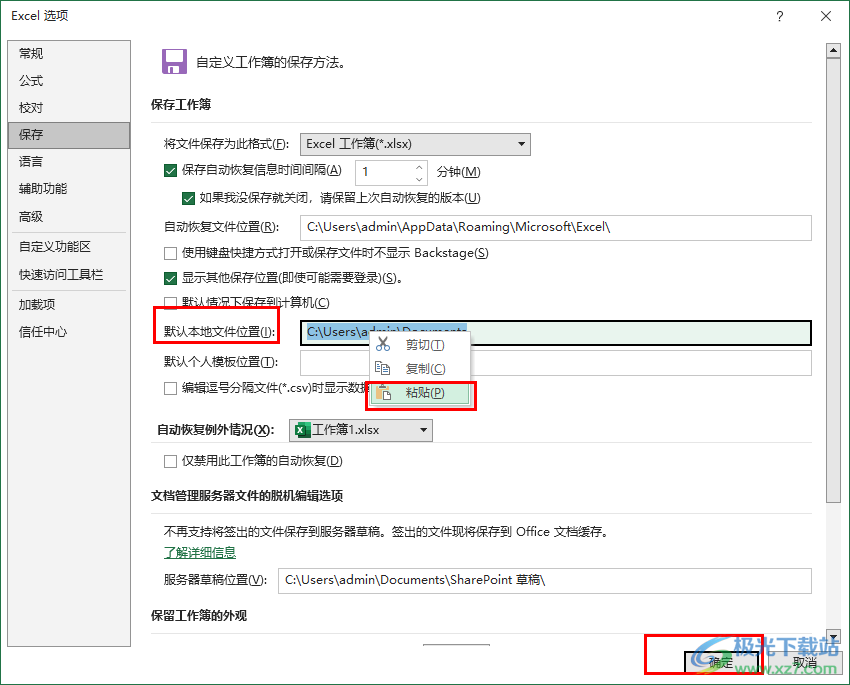
方法步骤
1、第一步,我们在电脑中右键单击一个表格文档,然后在菜单列表中点击“打开方式”选项,再点击“Excel”选项
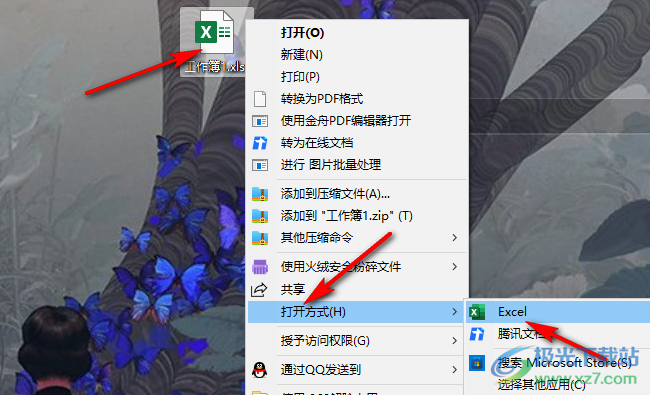
2、第二步,进入Excel页面之后,我们在页面左上角点击打开“文件”选项

3、第三步,进入文件页面之后,我们在左侧列表的最下方点击打开“选项”
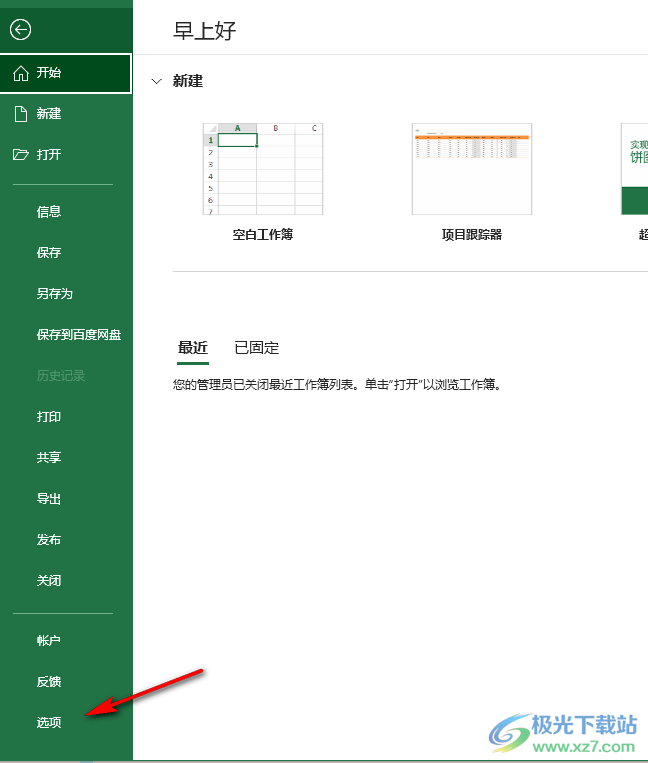
4、第四步,进入Excel选项页面之后,我们在该页面中点击打开“保存”选项,接着在电脑中打开新的文件夹,将文件夹路径复制
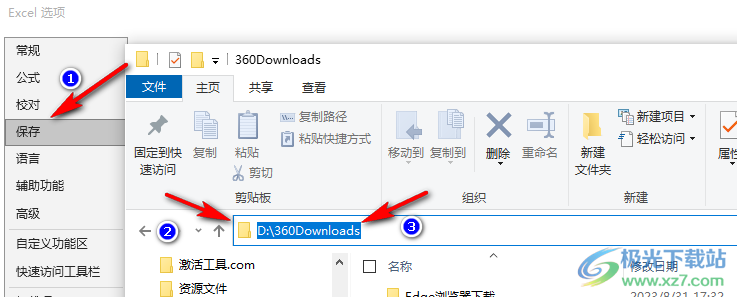
5、第五步,最后在保存页面中,我们选中“默认本地位置”框内的地址,然后将新复制的地址粘贴到框内,最后点击“确定”选项即可
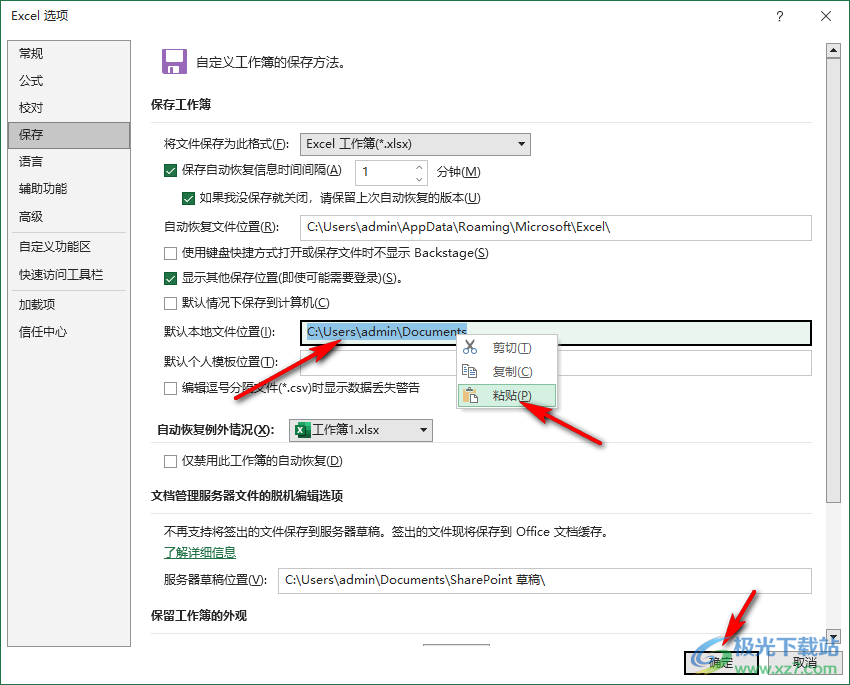
以上就是小编整理总结出的关于Excel更改文件自动保存位置的方法,我们在Excel选项页面中打开保存选项,然后在保存页面中将复制好的保存路径粘贴到“默认本地位置”的框内即可,感兴趣的小伙伴快去试试吧。
